Dévoilement de la puissance de l'interface de ligne de commande : un guide pour les entrepreneurs débutants
Dans le paysage numérique d'aujourd'hui, les entrepreneurs doivent être équipés des outils et des compétences nécessaires pour naviguer dans les complexités du monde technologique. L'interface de ligne de commande (CLI) est un outil puissant qui peut ouvrir un monde de possibilités aux entrepreneurs, leur permettant d'automatiser des tâches, de gérer des fichiers et des répertoires, et de se connecter facilement à des systèmes distants.
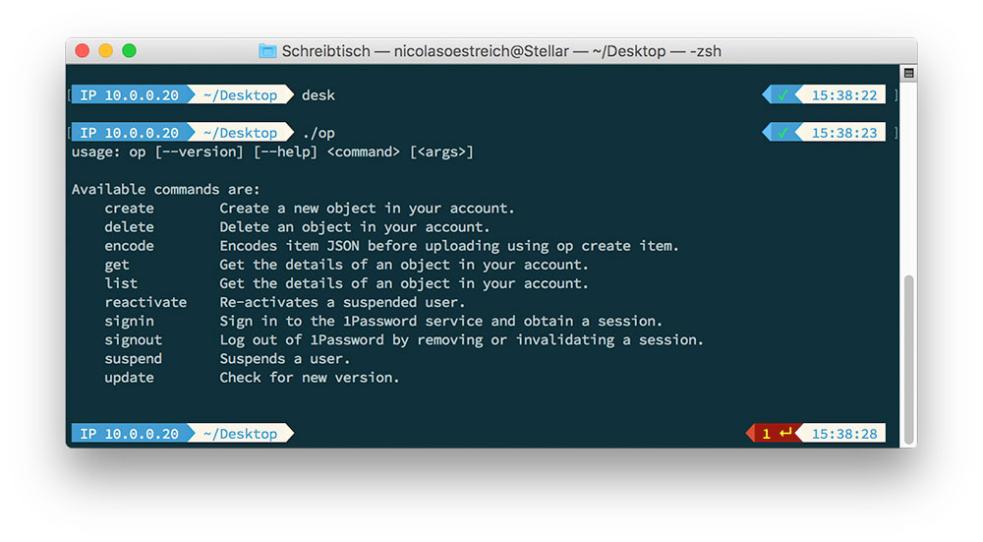
Comprendre Les Bases De La CLI
La CLI est une interface textuelle qui permet aux utilisateurs d'interagir avec leur ordinateur ou leur serveur à l'aide de commandes. Elle offre un moyen direct et efficace d'effectuer diverses tâches, de la gestion de fichiers à l'administration réseau. Pour accéder à la CLI, les utilisateurs peuvent ouvrir l'invite de commande (Windows) ou les applications du terminal (macOS et Linux).
Naviguer Dans La CLI
- Ouverture de l'invite de commande/du terminal : Pour ouvrir l'invite de commande dans Windows, appuyez sur la touche « Windows + R » et tapez « cmd ». Dans macOS et Linux, ouvrez le terminal en appuyant sur « Commande + Espace » et en tapant « Terminal ».
- Commandes de base : Certaines commandes de base pour démarrer avec la CLI incluent « cd » (changer de répertoire), « ls » (lister les fichiers et les répertoires), « pwd » (imprimer le répertoire de travail) et « dir » (lister les fichiers et les répertoires dans Windows).
Gestion Des Fichiers Et Des Répertoires
- Création, déplacement et suppression de fichiers : Utilisez des commandes telles que « touch » (créer un nouveau fichier), « mv » (déplacer un fichier) et « rm » (supprimer un fichier) pour gérer les fichiers.
- Création et suppression de répertoires : Créez des répertoires à l'aide de « mkdir » et supprimez-les à l'aide de « rmdir ». Vous pouvez également modifier les autorisations à l'aide de « chmod ».
Édition Et Manipulation De Texte
- Utilisation d'éditeurs de texte : Des éditeurs de texte tels que « nano », « vi » et « vim » vous permettent d'éditer des fichiers texte dans la CLI.
- Recherche et remplacement de texte : Utilisez « grep » pour rechercher du texte dans des fichiers et « sed » pour remplacer du texte.
- Redirection de la sortie : Redirigez la sortie d'une commande vers une autre à l'aide de tuyaux (« | ») ou vers un fichier à l'aide de « > » ou « >> ».
Commandes CLI Essentielles Pour Les Entrepreneurs
La CLI offre un large éventail de commandes qui peuvent être particulièrement utiles pour les entrepreneurs.
Commandes De Gestion De Fichiers Et De Répertoires
- mkdir : Crée des répertoires.
- rmdir : Supprime des répertoires.
- cp : Copie des fichiers.
- mv : Déplace des fichiers.
- rm : Supprime des fichiers.
Commandes D'édition Et De Manipulation De Texte
- nano : Ouvre un éditeur de texte.
- grep : Recherche du texte.
- sed : Remplace du texte.
- awk : Manipule du texte.
Commandes De Réseautage Et De Connectivité
- ping : Vérifie la connectivité réseau.
- ssh : Connexion à distance sécurisée.
- telnet : Connexion à distance.
- ftp : Protocole de transfert de fichiers.
Techniques CLI Avancées
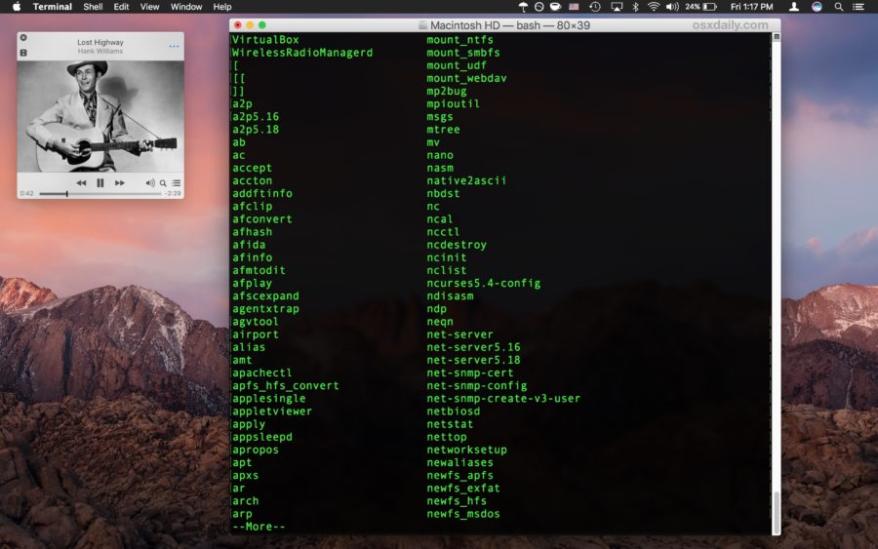
Au fur et à mesure que vous maîtriserez la CLI, vous pourrez explorer des techniques avancées pour améliorer votre productivité.
Utilisation De Tuyaux Et De Redirections
- Sortie de tuyauterie : Canalisez la sortie d'une commande vers une autre à l'aide de « | ». Par exemple, « ls | grep .txt » répertorie tous les fichiers .txt dans le répertoire actuel.
- Redirection de la sortie : Redirigez la sortie vers un fichier à l'aide de « > » ou « >> ». Par exemple, « ls > output.txt » enregistre la liste des fichiers dans le fichier « output.txt ».
- Redirection de l'entrée : Redirigez l'entrée d'un fichier à l'aide de « < ». Par exemple, « sort < input.txt » trie le contenu du fichier « input.txt ».
Création Et Exécution De Scripts
- Écriture de scripts simples : Créez des scripts à l'aide d'un éditeur de texte et enregistrez-les avec une extension « .sh » (Linux/macOS) ou « .bat » (Windows).
- Exécution de scripts : Pour exécuter un script, tapez « sh scriptname.sh » (Linux/macOS) ou « scriptname.bat » (Windows) dans la CLI.
- Planification de scripts : Utilisez cron (Linux/macOS) ou le planificateur de tâches (Windows) pour planifier l'exécution de scripts à des heures ou à des intervalles spécifiques.
Bonnes Pratiques D'utilisation De La CLI
Suivez ces bonnes pratiques pour tirer le meilleur parti de la CLI.
- Organiser et documenter les scripts : Gardez vos scripts organisés et bien documentés pour une référence et une maintenance faciles.
- Utiliser des alias de commande : Créez des alias pour les commandes fréquemment utilisées afin de simplifier et d'accélérer votre flux de travail.
- Utiliser les ressources et la documentation en ligne : De nombreuses ressources en ligne, des tutoriels et de la documentation sont disponibles pour vous aider à apprendre et à maîtriser la CLI.
- Restez à jour avec les innovations CLI : La CLI évolue constamment, alors restez à jour avec les nouvelles commandes, fonctionnalités et bonnes pratiques.
L'interface de ligne de commande est un outil puissant qui peut permettre aux entrepreneurs d'automatiser des tâches, de gérer des fichiers et des répertoires, et de se connecter facilement à des systèmes distants. En comprenant les bases de la navigation CLI, de la gestion des fichiers et des répertoires, de l'édition et de la manipulation de texte, et des commandes essentielles, les entrepreneurs peuvent débloquer de nouveaux niveaux de productivité et d'efficacité. Avec la pratique et l'exploration de techniques avancées, ils peuvent encore améliorer leurs compétences et exploiter tout le potentiel de la CLI.
Adoptez la CLI et découvrez le monde des possibilités qu'elle offre aux entrepreneurs. Faites le premier pas dès aujourd'hui et commencez à explorer la puissance de l'interface de ligne de commande.
YesNo

Laisser une réponse